ما هي شبكة VPN؟ مزايا وعيوب شبكة VPN الافتراضية الخاصة

ما هو VPN، وما هي مزاياه وعيوبه؟ لنناقش مع WebTech360 تعريف VPN، وكيفية تطبيق هذا النموذج والنظام في العمل.
عدم القدرة على تحديد مصدر تأخر جهاز الكمبيوتر الخاص بك هو الجزء الأكثر إحباطًا لإيجاد حل له. إذا كان جهاز Mac الخاص بك لا يزال يبدو بطيئًا مثل دبس السكر بعد إغلاق جميع تطبيقاتك ، فهناك فرصة جيدة لإلقاء اللوم على kernel_task اللعين.
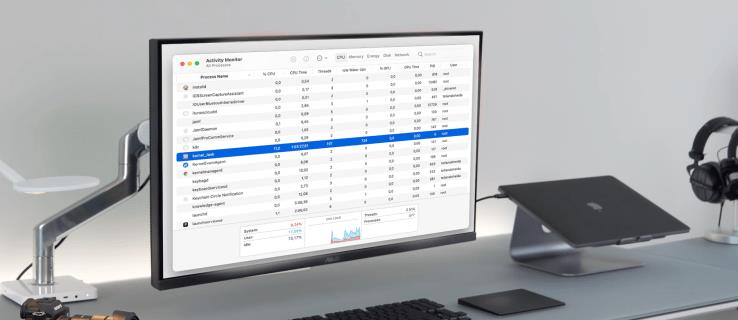
لحسن الحظ ، هناك طرق لإصلاح هذه المشكلة. ستوجهك هذه المقالة خلال الخطوات اللازمة لحل مشكلة kernel_task وتشغيل جهاز Mac بشكل طبيعي.
Kernel_task High CPU Mac - شاشة خارجية
يتم تنشيط عملية kernel_task تلقائيًا عند بدء تشغيل جهاز Mac وتشغيله في الخلفية افتراضيًا.
kernel_task غير معروف إلى حد كبير. إذا كنت قلقًا بشأن درجة حرارة جهاز Mac أو بعض البرامج التي تستخدم الكثير من وحدة المعالجة المركزية وتسخن المعالج ، فسوف يسعدك معرفة أن هذا التطبيق موجود لمساعدتك. تتمثل المهمة الأساسية لـ kernel_task في إعادة درجة الحرارة داخل جهاز Mac إلى النطاق الطبيعي.
غالبًا ما يتم إلقاء اللوم على استخدام الذاكرة العالية ووحدة المعالجة المركزية في Kernel_task لأنها عملية كثيفة الاستخدام للموارد. لكن هذا ليس صحيحًا. يشغل Kernel_task وحدة المعالجة المركزية الخاصة بك ويمنع العمليات الأخرى من الوصول إليها. يتم إبطاء جميع العمليات الأخرى حتى تهدأ ، ثم يتم إعادة إصدار وحدة المعالجة المركزية. ومع ذلك ، لا تسير الأمور دائمًا كما هو مخطط لها.
تظهر المشكلة في حالة إرهاق وحدة المعالجة المركزية الخاصة بجهاز Mac الخاص بك ولا يمكنك إعادتها تحت السيطرة. على الأرجح ، إنها مشكلة يمكن حلها بسهولة ويجب أن تسعى جاهدة لحلها في أسرع وقت ممكن.
قد يكون ل kernel_task استغراق وحدة المعالجة المركزية عدة أسباب مختلفة. ومع ذلك ، يمكن لبعض المستخدمين أيضًا تجربة kernel_task عند توصيل شاشة خارجية. إليك ما يمكنك فعله لإصلاح المشكلة:




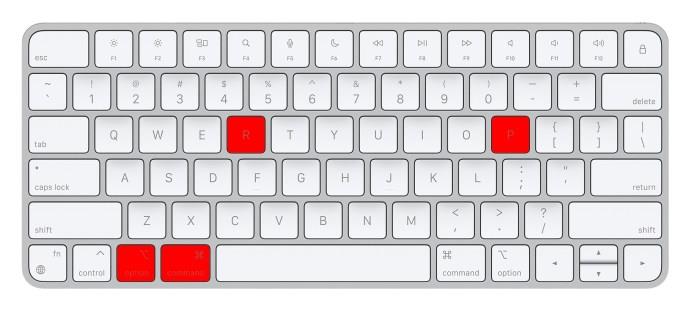
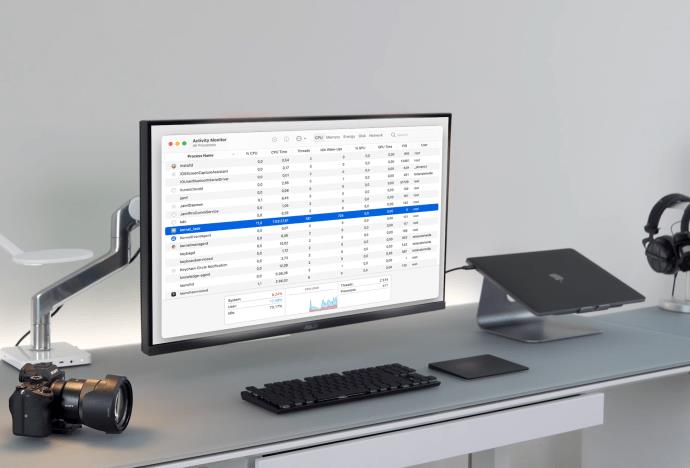
بمساعدة مراقب النشاط ، يمكنك أن ترى بالضبط مقدار الذاكرة وقوة المعالجة التي يستخدمها kernel_task. إليك الطريقة:

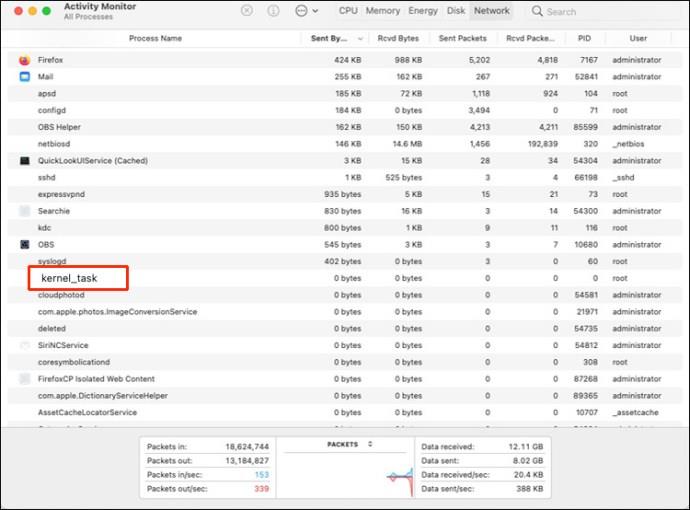
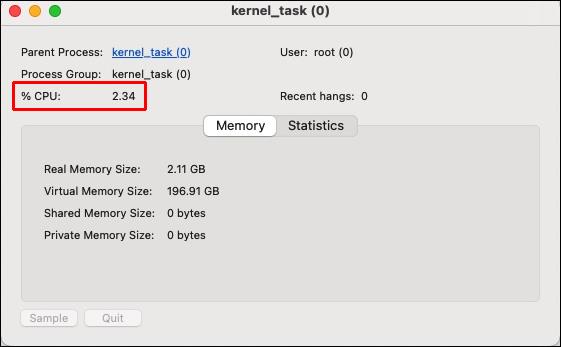
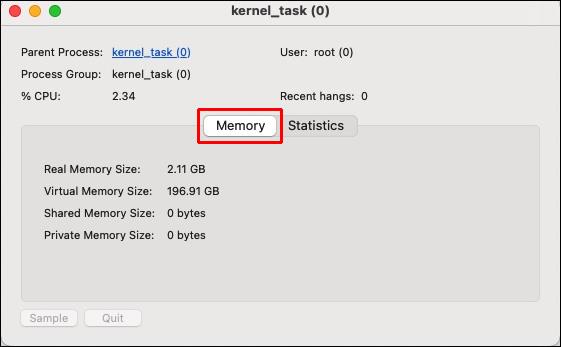
Kernel_task High CPU - Mac Big Sur
هناك عدة طرق لإصلاح مشكلة kernel_task في Big Sur.
برامج مكافحة الفيروسات
قد تستهلك البرامج الضارة تقريبًا كل طاقة معالجة Mac لديك ، مما يدفع وحدة المعالجة المركزية إلى العمل بنسبة 100 بالمائة أو قريبة منها. قم بإجراء فحص كامل للقرص على جهاز Mac الخاص بك باستخدام برنامج مكافحة فيروسات مثل Antivirus One. يتعرف برنامج مكافحة الفيروسات 1 على البرامج الضارة ويزيلها بسرعة وفعالية ، متجنبًا الفيروسات والبرامج الضارة من إهدار موارد جهاز Mac الخاص بك وحتى تدميرها.
إعادة تعيين جهاز Mac الخاص بك
سيؤدي ذلك إلى تحديث نظام التشغيل وإغلاق التطبيقات والمهام التي تعمل في الخلفية ، مما يؤكد على وحدة المعالجة المركزية الخاصة بجهاز Mac دون علمك بذلك.
إعادة تعيين SMC الخاص بـ Mac
يتم تشغيل لوحة مفاتيح MacBook والمروحة والبطارية والمكونات الأساسية الأخرى بواسطة وحدة التحكم في إدارة النظام (SMC). قد تؤدي عملية kernel_task إلى زيادة حمل وحدة المعالجة المركزية إذا كانت مروحة جهاز Mac الخاص بك لا تعمل بشكل صحيح. نتيجة لذلك ، يحتاج SMC إلى إعادة الضبط.
تم تجهيز طرازي MacBook Air و MacBook Pro اللذين تم طرحهما في 2018 أو بعد ذلك بشريحة أمان T2. اتبع الخطوات أدناه لإعادة تعيين SMC لأجهزة Mac هذه.

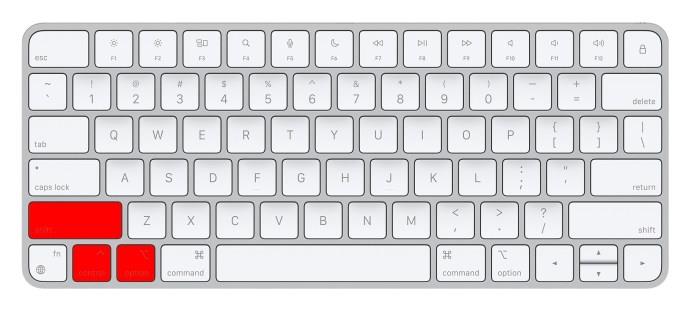



إذا كان لديك جهاز MacBook تم إصداره في عام 2017 أو قبل ذلك ، فاتبع الخطوات التالية:

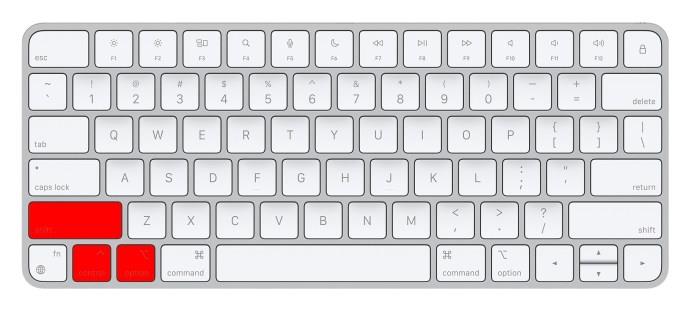

إعادة تعيين NVRAM
NVRAM هي الذاكرة التي يمكنها الاحتفاظ بالبيانات حتى عند إيقاف تشغيل الطاقة عن شرائح الذاكرة. عند إعادة تعيين NVRAM ، يعود استخدام وحدة المعالجة المركزية لـ kernel_task إلى طبيعته.


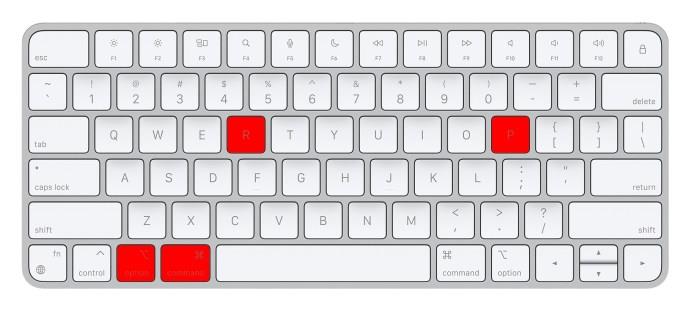
ابدأ تشغيل الكمبيوتر في الوضع الآمن.
قد يساعد بدء تشغيل Mac في الوضع الآمن في تشخيص برامج الجهات الخارجية المسؤولة عن الاستخدام المفرط لوحدة المعالجة المركزية لعملية kernel_task. إليك الطريقة:

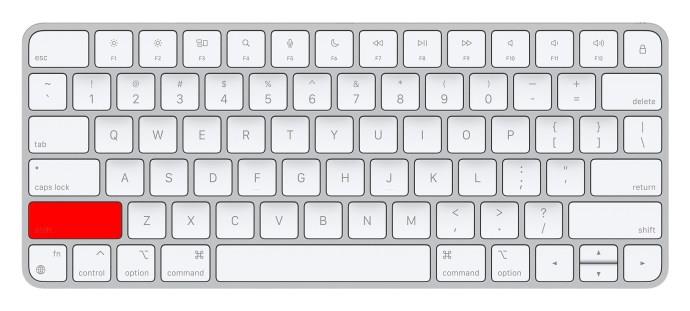
Kernel_task High CPU - Mac Catalina
عندما يتعلق الأمر بـ Catalina ، فإن الخطوات التي يمكنك اتخاذها هي نفسها بالنسبة لـ Big Sur. يمكنك تشغيل برنامج مكافحة الفيروسات أو إعادة تعيين جهاز Mac الخاص بك أو إعادة تعيين SMC أو إعادة تعيين NVRAM أو تمهيد الكمبيوتر في الوضع الآمن.
وحدة المعالجة المركزية عالية Kernel_task - تكبير
يمكن أن يتسبب التكبير / التصغير أيضًا في حدوث مشكلة kernel_task. هناك أيضًا العديد من الأشياء التي يمكنك تجربتها لحل هذه المشكلة.
أغلق جميع التطبيقات
يمكن أن يؤدي إغلاق جميع التطبيقات غير الضرورية إلى حل المشكلة نظرًا لأنه سيؤدي إلى تحرير وحدة المعالجة المركزية الخاصة بك.
تكبير التحديث
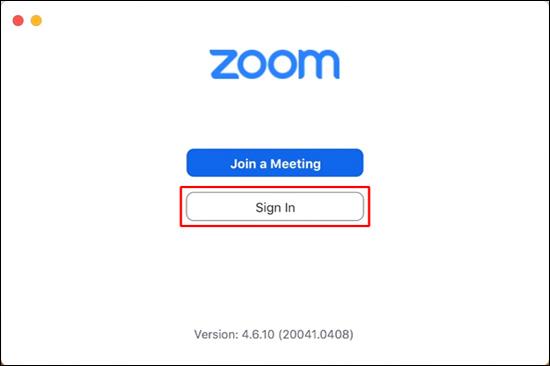
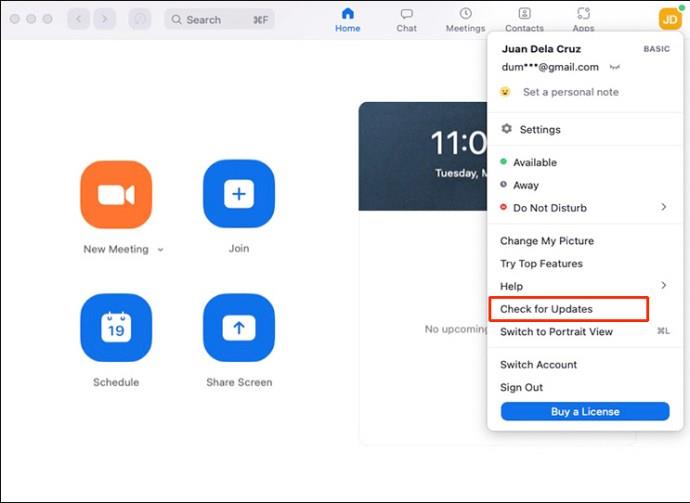
تغيير إعدادات التكبير
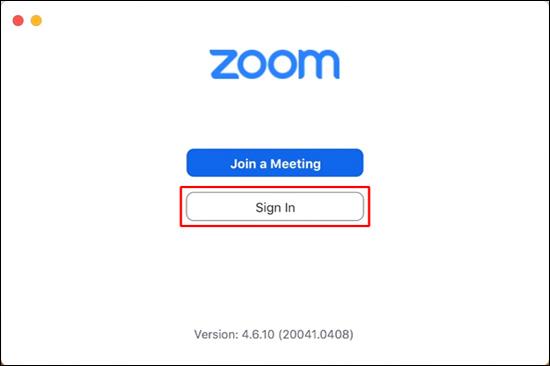
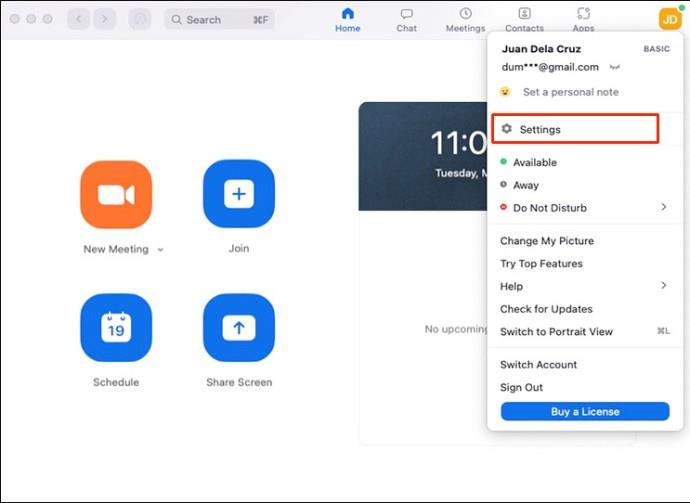
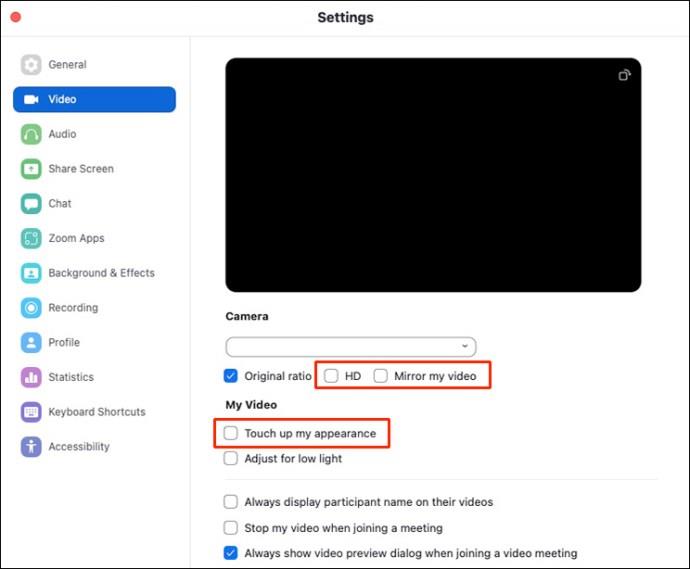
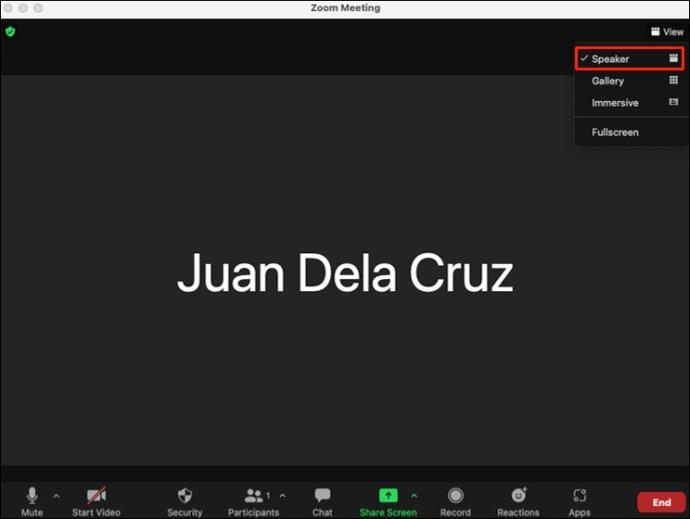
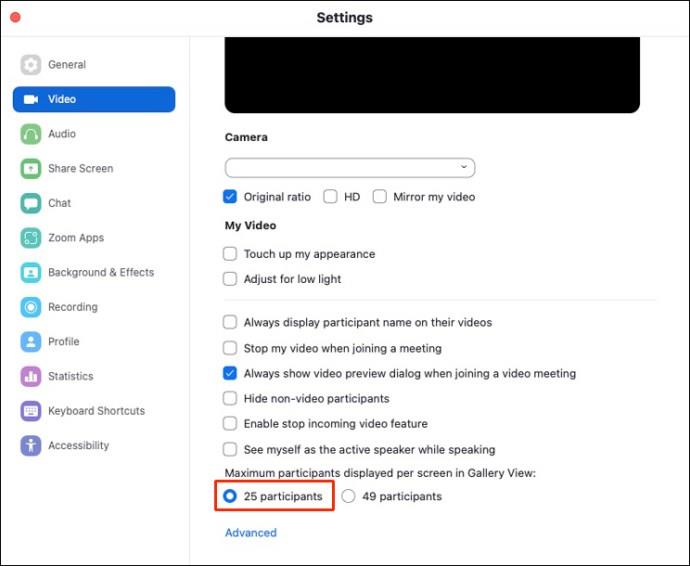

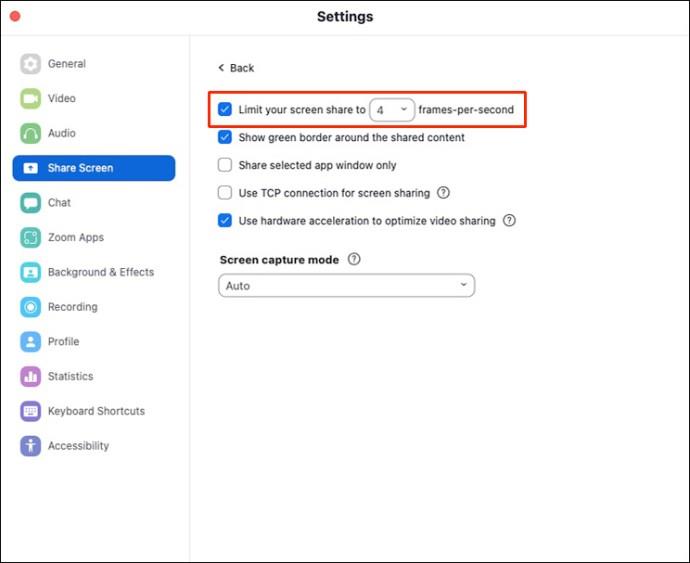
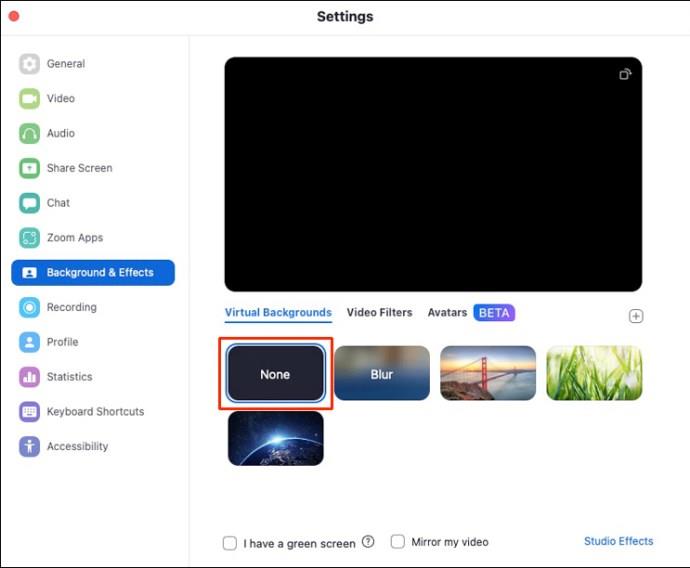
أعد تثبيت Zoom
إذا فشلت جميع الطرق المذكورة أعلاه في معالجة مشكلتك ، فقد تحتاج إلى محاولة إعادة تثبيت Zoom كخيار نهائي. من الممكن أن يساعدك التثبيت النظيف في حل مشكلة استخدام وحدة المعالجة المركزية عالية.
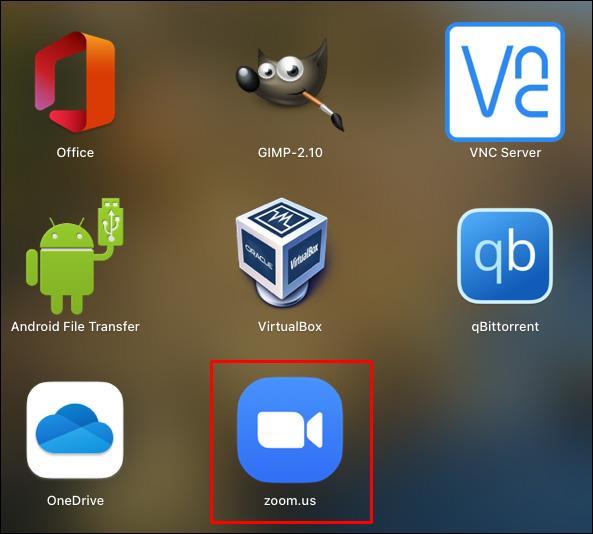
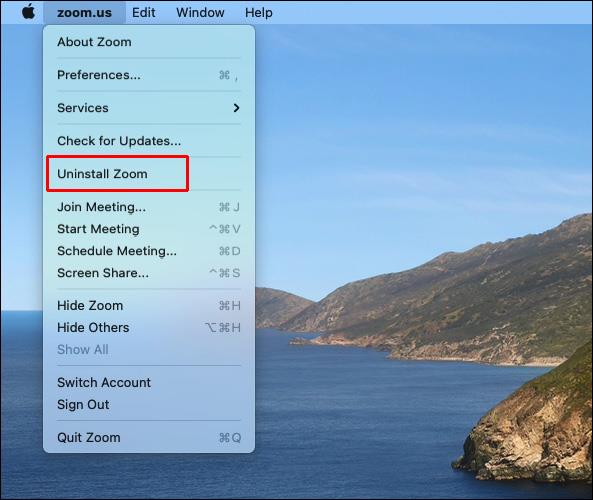
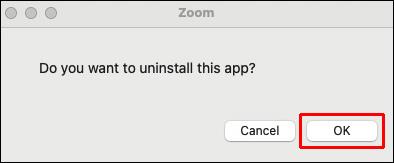
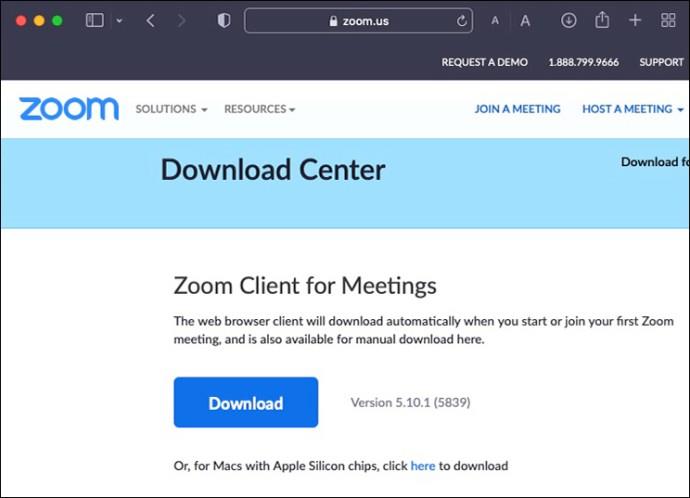
قم بحل مشكلة Kernel_task بسهولة
على الرغم من أن مشكلة kernel_task تمثل مشكلة في بعض الأحيان ، إلا أن هناك العديد من الطرق لحلها. إذا كان أحدهم لا يعمل من أجلك ، فجرّب الحل التالي حتى تجد الحل الأفضل. يمكنك محاولة إعادة تشغيل جهاز Mac أو التطبيق الذي يسبب المشكلة أولاً ثم الانتقال من هناك. هذا النهج هو الأبسط والأكثر فعالية.
هل سبق لك أن واجهت مشكلة kernel_task؟ كيف أصلحته؟ أخبرنا في قسم التعليقات أدناه!
ما هو VPN، وما هي مزاياه وعيوبه؟ لنناقش مع WebTech360 تعريف VPN، وكيفية تطبيق هذا النموذج والنظام في العمل.
لا يقتصر أمان Windows على الحماية من الفيروسات البسيطة فحسب، بل يحمي أيضًا من التصيد الاحتيالي، ويحظر برامج الفدية، ويمنع تشغيل التطبيقات الضارة. مع ذلك، يصعب اكتشاف هذه الميزات، فهي مخفية خلف طبقات من القوائم.
بمجرد أن تتعلمه وتجربه بنفسك، ستجد أن التشفير سهل الاستخدام بشكل لا يصدق وعملي بشكل لا يصدق للحياة اليومية.
في المقالة التالية، سنقدم العمليات الأساسية لاستعادة البيانات المحذوفة في نظام التشغيل Windows 7 باستخدام أداة الدعم Recuva Portable. مع Recuva Portable، يمكنك تخزينها على أي وحدة تخزين USB مناسبة، واستخدامها وقتما تشاء. تتميز الأداة بصغر حجمها وبساطتها وسهولة استخدامها، مع بعض الميزات التالية:
يقوم برنامج CCleaner بالبحث عن الملفات المكررة في بضع دقائق فقط، ثم يسمح لك بتحديد الملفات الآمنة للحذف.
سيساعدك نقل مجلد التنزيل من محرك الأقراص C إلى محرك أقراص آخر على نظام التشغيل Windows 11 على تقليل سعة محرك الأقراص C وسيساعد جهاز الكمبيوتر الخاص بك على العمل بسلاسة أكبر.
هذه طريقة لتقوية نظامك وضبطه بحيث تحدث التحديثات وفقًا لجدولك الخاص، وليس وفقًا لجدول Microsoft.
يوفر مستكشف ملفات Windows خيارات متعددة لتغيير طريقة عرض الملفات. ما قد لا تعرفه هو أن أحد الخيارات المهمة مُعطّل افتراضيًا، مع أنه ضروري لأمان نظامك.
باستخدام الأدوات المناسبة، يمكنك فحص نظامك وإزالة برامج التجسس والبرامج الإعلانية والبرامج الضارة الأخرى التي قد تكون مختبئة في نظامك.
فيما يلي قائمة بالبرامج الموصى بها عند تثبيت جهاز كمبيوتر جديد، حتى تتمكن من اختيار التطبيقات الأكثر ضرورة والأفضل على جهاز الكمبيوتر الخاص بك!
قد يكون من المفيد جدًا حفظ نظام تشغيل كامل على ذاكرة فلاش، خاصةً إذا لم يكن لديك جهاز كمبيوتر محمول. ولكن لا تظن أن هذه الميزة تقتصر على توزيعات لينكس - فقد حان الوقت لتجربة استنساخ نظام ويندوز المُثبّت لديك.
إن إيقاف تشغيل بعض هذه الخدمات قد يوفر لك قدرًا كبيرًا من عمر البطارية دون التأثير على استخدامك اليومي.
Ctrl + Z هو مزيج مفاتيح شائع جدًا في ويندوز. يتيح لك Ctrl + Z التراجع عن إجراءات في جميع أقسام ويندوز.
تُعدّ الروابط المختصرة مفيدةً لإزالة الروابط الطويلة، لكنها تُخفي أيضًا وجهتها الحقيقية. إذا كنت ترغب في تجنّب البرامج الضارة أو التصيّد الاحتيالي، فإنّ النقر العشوائي على هذا الرابط ليس خيارًا حكيمًا.
بعد انتظار طويل، تم إطلاق التحديث الرئيسي الأول لنظام التشغيل Windows 11 رسميًا.













